上一篇談到了,
如何運用Flex Message Simulator來設計FlexMessage,
這篇先祭出一個來自社群大大提供的泰國Flex範例,
裡面有許多很不錯的範本,(感謝Evan Lin大大分享)
在製作Flex Message的時候,
我自己遇到一些情況,
是需要隨著資料的筆數決定Flex Message的數量,
或者調整欄位的刪減,
由Flex Message Designer複製過去的JSON,
在python當中能夠以dictionary形式進行編輯,
從上一篇的範例當中可以看到,Flex Message的JSON當中,
若是carousel type,是以一個一個bubble組成的,
每個bubble都被放在contents這個key的value中,
並以list形式組成,
因此我們可以做一個組合bubble的函數,
再把每個bubble放進list當中,傳到carousel的contents,
這樣就能夠依照資料的筆數來調整bubble的數量囉,
一開始可以先建立一個基礎的carousel,只有一個bubble,
實際做法如下(以上一篇的carousel為例):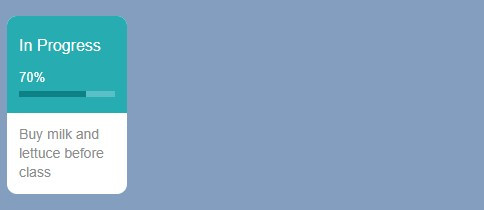
其JSON內容如下:
{
"type": "carousel",
"contents": [
{
"type": "bubble",
"size": "nano",
"header": {
"type": "box",
"layout": "vertical",
"contents": [
{
"type": "text",
"text": "In Progress",
"color": "#ffffff",
"align": "start",
"size": "md",
"gravity": "center"
},
{
"type": "text",
"text": "70%",
"color": "#ffffff",
"align": "start",
"size": "xs",
"gravity": "center",
"margin": "lg"
},
{
"type": "box",
"layout": "vertical",
"contents": [
{
"type": "box",
"layout": "vertical",
"contents": [
{
"type": "filler"
}
],
"width": "70%",
"backgroundColor": "#0D8186",
"height": "6px"
}
],
"backgroundColor": "#9FD8E36E",
"height": "6px",
"margin": "sm"
}
],
"backgroundColor": "#27ACB2",
"paddingTop": "19px",
"paddingAll": "12px",
"paddingBottom": "16px"
},
"body": {
"type": "box",
"layout": "vertical",
"contents": [
{
"type": "box",
"layout": "horizontal",
"contents": [
{
"type": "text",
"text": "Buy milk and lettuce before class",
"color": "#8C8C8C",
"size": "sm",
"wrap": True
}
],
"flex": 1
}
],
"spacing": "md",
"paddingAll": "12px"
},
"styles": {
"footer": {
"separator": False
}
}
}
]
}
先不看各種格式設定的參數,
可以看到carousel組成其實就是
{
"type":"carousel",
"contents":['由bubble組成的list']
}
由於上面的範例是有進度條的Flex Message carousel,
因此在這邊假設我們是用這個來呈現工作進度的資料,
我們首先建立一個Jobs的資料表,用來存放工作名稱、工作進度及工作內容描述,
#models.py
class Jobs(models.Model):
uid = models.CharField(max_length=50,null=False,default='') #user_id
name = models.CharField(max_length=255,blank=True,null=False) #LINE名字
job_name = models.CharField(max_length=255,blank=True,null=False) #工作名稱
percentage = models.IntegerField(blank=True) #完成進度
description = models.CharField(max_length=100,blank=True,null=False) #工作內容描述
mdt = models.DateTimeField(auto_now=True) #物件儲存的日期時間
def __str__(self):
return self.uid
將資料表訊息新增到admin.py
#admin.py
class Jobs_Admin(admin.ModelAdmin):
list_display = ('id','uid','name','job_name','percentage','description','mdt')
admin.site.register(Jobs,Jobs_Admin)
更新資料表
$ python manage.py makemigrations
$ python manage.py migrate
接下來,可以建立一個檔案,讓bubble的建立被獨立出來,
專門製作相同格式的bubble,首先先建立一個叫做content的dict(),
再建立一個空的list,函數如下:
#Flex_msg.py
from linebot import LineBotApi, WebhookParser
from linebot.exceptions import InvalidSignatureError, LineBotApiError
from linebot.models import *
from IT_help.models import *
def jobs_progress(uid):
contents=dict()
contents['type']='carousel'
bubbles=[]
datas = Jobs.objects.filter(uid=uid)
for data in datas:
label = data.job_name
percentage = data.percentage
text = data.description
bubble= { "type": "bubble",
"size": "nano",
"header": {
"type": "box",
"layout": "vertical",
"contents": [
{
"type": "text",
"text": label,
"color": "#ffffff",
"align": "start",
"size": "md",
"gravity": "center"
},
{
"type": "text",
"text": str(percentage)+"%",
"color": "#ffffff",
"align": "start",
"size": "xs",
"gravity": "center",
"margin": "lg"
},
{
"type": "box",
"layout": "vertical",
"contents": [
{
"type": "box",
"layout": "vertical",
"contents": [
{
"type": "filler"
}
],
"width": str(percentage)+"%",
"backgroundColor": "#0D8186",
"height": "6px"
}
],
"backgroundColor": "#9FD8E36E",
"height": "6px",
"margin": "sm"
}
],
"backgroundColor": "#27ACB2",
"paddingTop": "19px",
"paddingAll": "12px",
"paddingBottom": "16px"
},
"body": {
"type": "box",
"layout": "vertical",
"contents": [
{
"type": "box",
"layout": "horizontal",
"contents": [
{
"type": "text",
"text": text,
"color": "#8C8C8C",
"size": "sm",
"wrap": True
}
],
"flex": 1
}
],
"spacing": "md",
"paddingAll": "12px"
},
"styles": {
"footer": {
"separator": False
}
}
}
bubbles.append(bubble)
contents['contents']=bubbles
message=FlexSendMessage(alt_text='工作進度',contents=contents)
return message
上面這個函數是將標題(label)、進度(percentage)及文字(text)分開,
並由引數datas中的data拆解出來,每個data就是特定用戶的Jobs資料表內容,
所以叫出資料的方法就是用data.job_name,data.percentage,data.description呼叫,
再將bubbles list丟到content當中,一個組成Flex Message,
這樣就可以使用jobs_progress(uid)來呼叫工作進度資料囉,
但首先還需要設定建立資料的部分,最簡單的方式,
就是設定以逗點形式將要放進資料表的內容隔開,然後傳到line bot,
再將字串內容以逗點分隔切成list,並依序放進Jobs當中,
#views.py
message=[]
uid=event.source.user_id
profile=line_bot_api.get_profile(uid)
name=profile.display_name
if event.message.type=='text':
mtext=event.message.text
if 'jobs' in mtext:
job = mtext.split(',')
Jobs.objects.create(uid=uid,
name=name,
job_name=job[1],
percentage=job[2],
description=job[3])
message.append(TextSendMessage(text='收到的工作內容為:'+str(job)))
message.append(TextSendMessage(text='建立工作內容完成'))
line_bot_api.reply_message(event.reply_token,message)
順利完成的話就開始建立工作資料內容囉~
這邊設定是以jobs當作寫入工作資料的關鍵字,
範例如下:

也要記得要查看後台資料庫,資料是否有順利進去,

為了要查詢工作進度,需要再views.py當中添加查詢的設定,
這時候就要運用剛剛建立的函數了,
#views.py
from Flex_msg import *
elif "工作查詢" in mtext:
message.append(jobs_progress(uid))
line_bot_api.reply_message(event.reply_token,message)
實際運作看看吧!
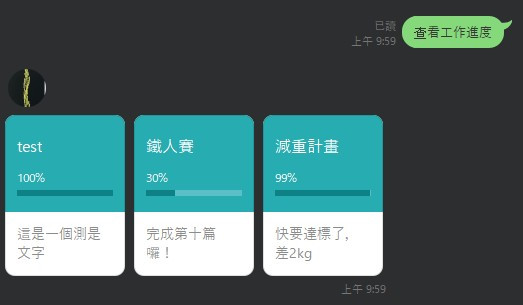
當然如果想要更換規格參數,譬如顏色的話,
也可以建立一個config list來依序更動囉,
先去google搜尋色碼表,
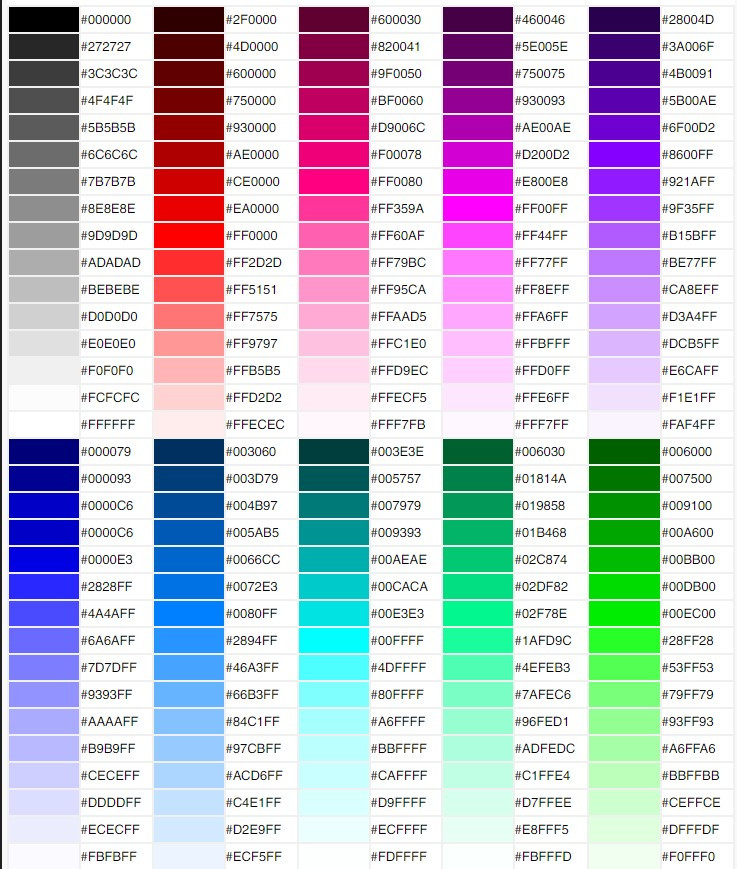
再添加config_color的list,並設變數i加入到迴圈中
def jobs_progress(uid):
contents=dict()
contents['type']='carousel'
bubbles=[]
datas = Jobs.objects.filter(uid=uid)
i=0
config_color = [#顏色列表
'#00DB00',
'#02DF82',
'#921AFF',
'#00E3E3',
'#921AFF',
]
for data in datas:
color = config_color[i]#以i取顏色
i+=1#每次迴圈+1
label = data.job_name
percentage = data.percentage
text = data.description
bubble= { "type": "bubble",
...
{
"backgroundColor": color,#將顏色更改為自定義顏色,要找一下位置
完成結果
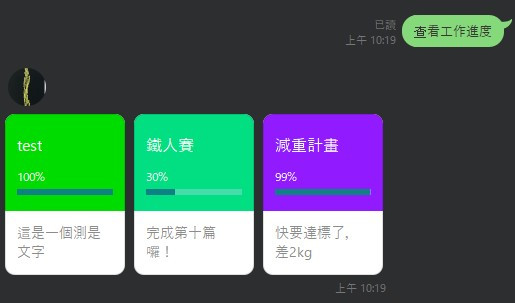
接下來就只剩要如何拯救自己的美感了![]()
![]()
![]()
註1:Flex Message好處是,在carousel中可根據每一個bubble獨立做一個樣式出來,所以也是同樣的方式,只要最後能夠組合成一個Flex Message就行囉
